
MacBook Pros拥有非常强大的配置,但是有些人想强上加强,他们想用Linux系统。
不管您是想要更开放和个性化的操作系统又或者是您只想要使用某些在Linux特有的软件,您都会想要在您的MacBook上安装Linux。 可惜的是MacBook Pro们可是一块块密不透风砖头,让您想装其他系统又无从下手。尤其是Linux,比在MacBook上装Windows还难。 Boot Camp对于Linux来说也没有什么用处。 虽然如此,但并不代表您完全不能做到,装机走起!
为什么要在MacBook Pro Retina上装Linux?买MacBook不就是为了OS X吗?为何要装Linux? 其实买MacBook的原因不仅仅只是因为它的操作系统, 其极致的硬件性能,超长的电池寿命,以及抗操抗造都是购买它的原因。 这些这么好的硬件再加上一块能让您体验到HiDPI的清晰度Retina显示屏,其不皆是买入的理由乎?
但是如果您对OS X无爱,又或者您真心想要使用Linux,为何不将这自由、开源、小巧、个性化的Linux塞进您的高大上的硬件呢?苹果可能有话要说了,可谁在乎呢~
注:在本期教程我们将会使用最流行的Linux发行版 - Ubuntu来作为我们这次安装的选择。您也可以用自己想用的的Linux发行版,但相关的步骤会和本教程略有出入。 如果您把自己的系统玩坏了,我们将不承担任何责任。 本教程将教您如何 Linux 和 OS X 双系统启动,另外只有在OS X才能升级固件,所以我们建议您不要将OS X 删除。
但在我们开始之前,请您用您喜欢的方法(比如Time Machine 或 CrashPlan)将您的电脑彻底备份,以防万一。
下载 Ubuntu首先您需要下载一份Ubuntu桌面版安装镜像 。 务必选择64位的桌面版,虽然该镜像并不是为Mac提供的。该镜像在BIOS和EFI模式下都能启动,而Mac的镜像却只能在BIOS启动。Mac是专门设计成这样的,但是我们要使之以EFI模式下启动。
写到U盘(USB)其次, 找个2GB以上的USB, 我们将会用该USB作为Ubuntu的安装启动盘。 你可以按照 Ubuntu官方指导的步骤 或者 使用专用的图形化工具 来准备安装盘.
调整分区大小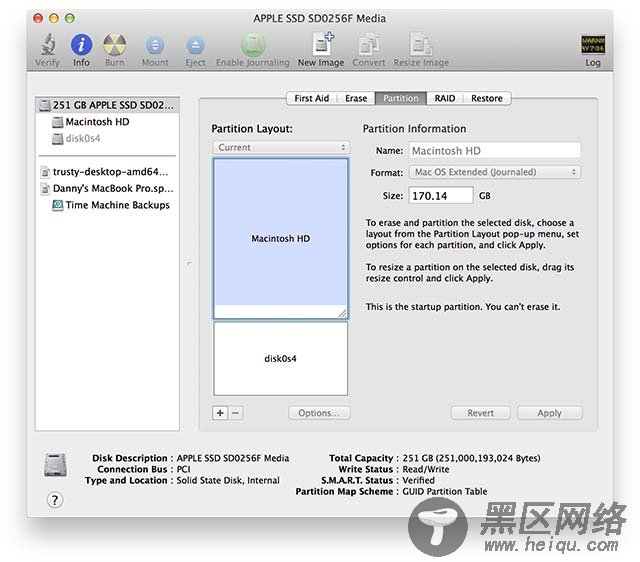
当你完成上一步后,你的Mac Book Pro就做好安装的准备了。 打开Disk Utility(磁盘工具), 点击左边选择你的硬盘, 选择Partitions(分区)标签页。 把Mac分区缩小到你喜欢的大小 - 我们将会用新创建的可用空间来安装Ubuntu。
